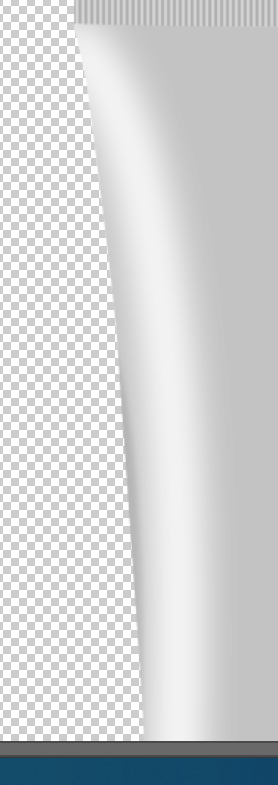昨天我们分享的产品精修的方法,利用渐变工具重新对产品进行填充,增强光影的对比效果。就像下图,左侧是原始图像,整体的反射效果不太明显,左侧边缘和背景的对比太弱,没有体现出产品的质感。

首先将产品图片打开,利用钢笔工具将背景色去除掉,去除掉背景后,将产品尾部区域选择上,按Ctrl+J键复制到新的图层当中去,然后在在图层面板上找到“锁定透明像素”按钮,将图层中的透明区域锁定,不能进行选择和修改,并利用矩形工具绘制出一深一浅的颜色条,增强尾部的效果。

修改瓶身时,利用钢笔将瓶身抠取出来,重新填充颜色(灰色),在瓶身上利用钢笔工具将左侧的光影效果制作出来(钢笔绘制形状选区,填充白色,执行滤镜菜单下的模糊高斯模糊命令,制作高光部分,阴影部分同样操作,可以多叠加几层)